表选项
借助 Azure Databricks 表可视化效果,可以手动将列固定、重新排序或隐藏。 还可以设置列中数据的格式。 本文介绍如何在表可视化效果中控制数据表示形式。
表可视化效果可以独立于原始单元格结果表进行操作。
您可以:
- 通过使用
 图柄向上或向下拖动列将其重新排序
图柄向上或向下拖动列将其重新排序 - 通过切换
 图标来隐藏列
图标来隐藏列 - 使用列上的串形菜单
 固定、筛选和格式化列数据。
固定、筛选和格式化列数据。
列设置
使用列标题上的烤肉串菜单 ![]() 来显示可选列设置。
来显示可选列设置。

单击 复制列名称,将列的名称复制到剪贴板。
单击“筛选器”,以定义条件筛选器并将其添加到表中。
单击“格式 来设置数据的格式。 请参阅 常见数据类型。
可以设置一些常见数据类型(文本、数字、日期和布尔值)的格式。 Azure Databricks 还对图像、JSON 文档和链接等非标准列类型提供特殊支持。 若要显示特定于类型的格式设置选项,请在“显示为”字段中选择类型。
单击“固定列”,使你在表格上向右滚动时保持列可见。
常见数据类型
可以控制数据的显示方式。 例如,你能够:
- 显示浮点数的小数点后三位
- 仅显示日期列的月份和年份
- 用零填充整数
- 在数字字段中前面追加或后面追加文本
文本
“允许 HTML 内容”字段具有以下行为:
- 已启用:HTML 内容通过 HTML 清理器进行处理,并且列以 HTML 格式呈现。
- 已禁用:显示内容但不呈现 HTML。
数字和日期时间
有关对数字和日期和时间数据类型进行格式设置的参考信息,请参阅:
特殊数据类型
Azure Databricks 支持以下特殊数据类型:图像、JSON 和链接。
映像
如果数据库中的某个字段包含图像的链接,请选择“图像”以将图像与表结果进行内联并显示出来。 这对于仪表板特别有用。 在以下仪表板中,“客户图像”字段是指向 Azure Databricks 就地显示的图像的链接。
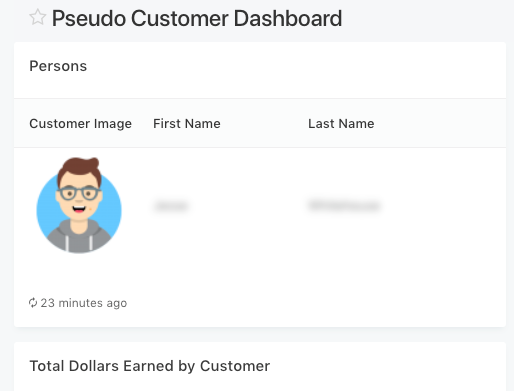
JSON
如果数据返回 JSON 格式的文本,请选择“JSON”。 这种方法可以以清晰的格式折叠和展开元素。
链接
若要使仪表板中的 HTML 链接可单击,请选择“链接”。 将显示三个字段:“URL 模板”、“文本模板”、“标题模板” 。 这些模板字段控制 HTML 链接的呈现方式。 字段接受对表中的列名使用 mustache 样式的参数(双大括号)。 mustache 参数支持管道筛选器 urlEscape(对值进行 URL 转义)。
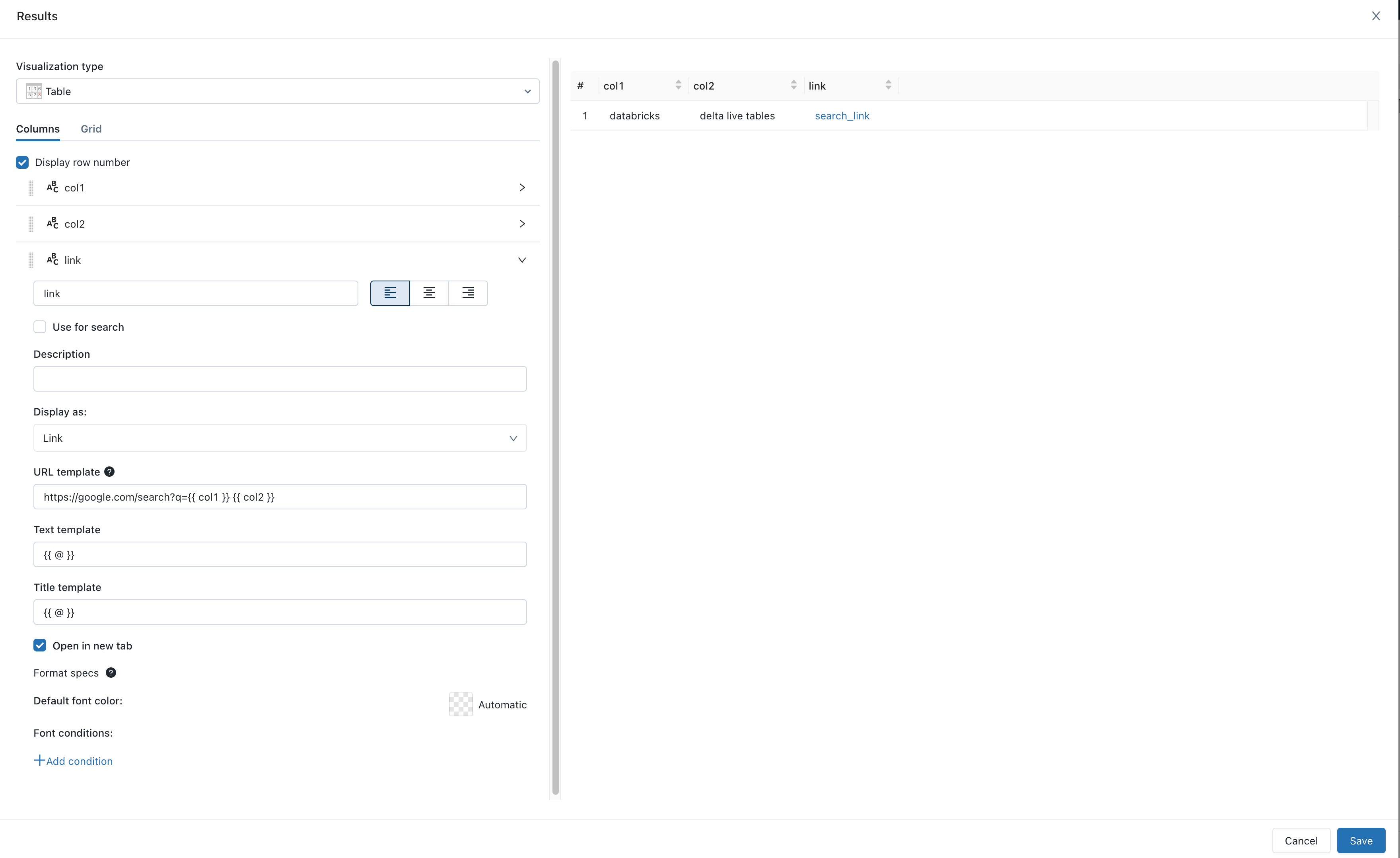
以下屏幕截图中的查询生成包含搜索 URL 的结果集。 如果将鼠标指针悬停在结果集中的链接上,则会在左下角看到 URL。 单击结果集中的 URL,在浏览器中查看搜索结果。
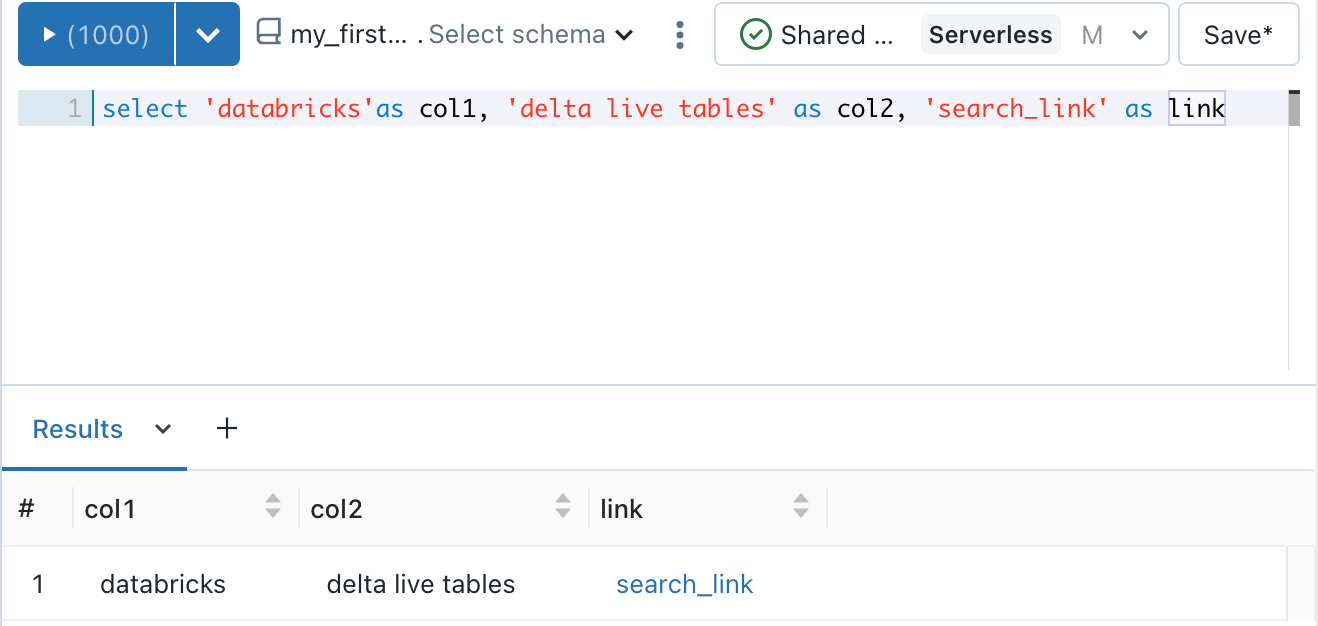
有条件地设置列颜色格式
可以基于列值与阈值的比较,将列结果的字体颜色配置为静态颜色或颜色范围。
编辑可视化效果。
或者,将默认字体颜色设置为非默认值。
在“字体条件”下,单击“+ 添加条件”。
如果比较成功,请选择列、阈值、比较运算符和字体颜色。
阈值可以是数字类型、字符串或日期。 为了成功进行比较,该阈值必须与列的数据类型相同。 例如,若要为值超过数值
500000的结果着色,请创建阈值> 500000,而不是> 500,000。 支持数值类型、字符串和日期。根据需要添加更多条件。